Índice
- 1 8 PASOS PARA CREAR UNA FACTURA EN EXCEL DESDE CERO
- 1.1 PASO 1: PLANIFICACIÓN Y DISEÑO INICIAL
- 1.2 PASO 2: ABRIR EXCEL Y CREAR UNA NUEVA HOJA DE CÁLCULO
- 1.3 PASO 3: DISEÑO DE LA CABECERA
- 1.4 PASO 4: CREACIÓN DE LA TABLA DE DETALLES DE LA FACTURA
- 1.5 PASO 5: INGRESO DE LOS DETALLES DE LA FACTURA
- 1.6 PASO 6: CÁLCULO DE TOTALES Y SUBTOTALES
- 1.7 PASO 7: INCLUSIÓN DE TÉRMINOS Y CONDICIONES
- 1.8 PASO 8: REVISIÓN Y PRUEBA
- 2 DESCARGA GRATIS
- 3 CONCLUSIÓN
FACTURAS PROFESIONALES EN EXCEL + PLANTILLA
Las facturas son una parte fundamental de cualquier negocio. No solo representan el intercambio de bienes o servicios por dinero, sino que también reflejan la profesionalidad y la seriedad de una empresa. Afortunadamente, Microsoft Excel ofrece una plataforma versátil y poderosa para diseñar y personalizar facturas de manera profesional. En este artículo, te guiaremos paso a paso a través del proceso de diseño de facturas profesionales en Excel y también una plantilla disponible de forma gratuita.
8 PASOS PARA CREAR UNA FACTURA EN EXCEL DESDE CERO
PASO 1: PLANIFICACIÓN Y DISEÑO INICIAL
Antes de abrir Excel y comenzar a crear la factura, es crucial dedicar un tiempo a la planificación y al diseño inicial. Piensa en los elementos que deseas incluir en tu factura, como el logotipo de tu empresa, la información del cliente, los detalles de los productos o servicios, los totales y los términos de pago. Haz un esquema detallado de cómo quieres que se vea tu factura antes de empezar.
PASO 2: ABRIR EXCEL Y CREAR UNA NUEVA HOJA DE CÁLCULO
Abre Microsoft Excel y crea una nueva hoja de cálculo en blanco. Esta será la base sobre la cual construirás tu factura.
PASO 3: DISEÑO DE LA CABECERA
En la primera fila de la hoja de cálculo, utiliza las celdas para diseñar la cabecera de la factura. Aquí es donde incluirás el logotipo de tu empresa y la información de contacto. Ajusta el tamaño y la alineación del logotipo, y agrega el nombre de tu empresa, dirección, teléfono y correo electrónico.
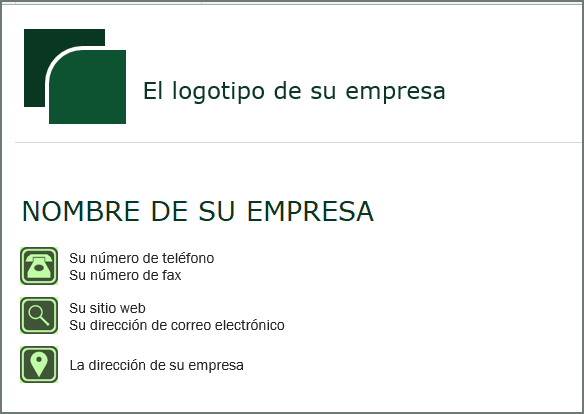
PASO 4: CREACIÓN DE LA TABLA DE DETALLES DE LA FACTURA
En las filas siguientes, crea una tabla para los detalles de la factura. Utiliza varias filas para incluir encabezados claros para cada columna, como «Descripción», «Cantidad», «Precio Unitario» y «Total». Deja suficiente espacio entre las filas para agregar los productos o servicios vendidos.

PASO 5: INGRESO DE LOS DETALLES DE LA FACTURA
Completa la tabla de detalles de la factura ingresando los productos o servicios vendidos, junto con su cantidad, precio unitario y total. Asegúrate de que los datos estén correctamente organizados y formateados para facilitar la lectura.
PASO 6: CÁLCULO DE TOTALES Y SUBTOTALES
En las filas debajo de la tabla de detalles, agrega fórmulas para calcular automáticamente los totales y subtotales de la factura. Utiliza funciones como SUMA para sumar los valores de las columnas de cantidad y precio unitario, y luego multiplica estos valores para obtener el total de cada artículo. Suma los totales de los artículos para obtener el subtotal de la factura.
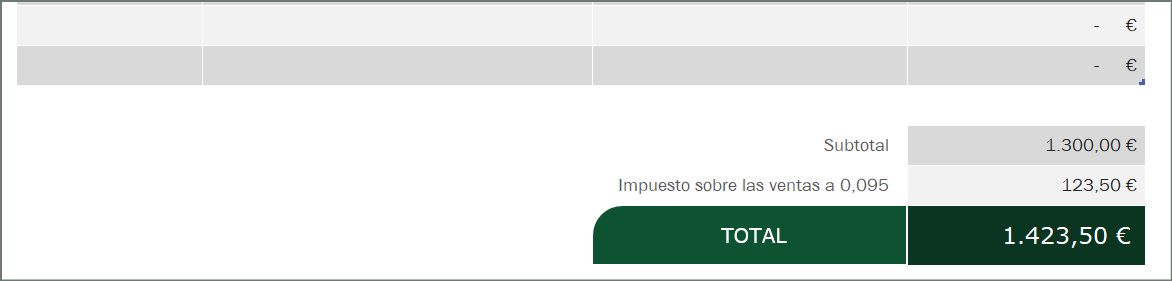
PASO 7: INCLUSIÓN DE TÉRMINOS Y CONDICIONES
En la parte inferior de la factura, agrega una sección para incluir los términos y condiciones de pago. Esto puede incluir la fecha de vencimiento, los métodos de pago aceptados y cualquier otra información relevante para el cliente. Asegúrate de que esta información sea clara y esté formateada de manera legible.

PASO 8: REVISIÓN Y PRUEBA
Una vez que hayas completado el diseño de tu factura en Excel, tómate un tiempo para revisarla y asegurarte de que todos los detalles sean precisos y estén formateados correctamente. Prueba la factura imprimiéndola o guardándola como un archivo PDF y revisándola en pantalla. Realiza cualquier ajuste necesario para garantizar que tu factura luzca profesional y sea fácil de entender.
DESCARGA GRATIS
¡Obtén nuestra plantilla de factura profesional en Excel gratis! Simplifica tu proceso de facturación y crea facturas elegantes en minutos. ¡Descárgala ahora y ahorra tiempo en la gestión de tus facturas!
CONCLUSIÓN
Diseñar facturas profesionales en Excel requiere un poco de planificación y atención al detalle, pero con estos pasos detallados, puedes crear facturas que impresionen a tus clientes y reflejen la seriedad de tu negocio. Personaliza tu factura según las necesidades específicas de tu empresa y asegúrate de revisar y probar cuidadosamente antes de enviarla a tus clientes. ¡Buena suerte!
» Si te gustan nuestros blogs, compártelo con tus amigos. Puedes seguirnos en Facebook e Instagram.
» Déjanos tu comentario al final de esta página.
» Explora más sobre nosotros directo aquí: Curso de Excel Online

